Co je RenLocker?
RenLocker je zámek obrazovky, který se snaží vyděsit vás k placení výkupného. Předstírá ransomware, který šifruje soubory, ale zdá se, pouze zamkne obrazovku a nešifruje ve skutečnosti žádné soubory. Tyto druhy počítačové viry se obvykle šíří prostřednictvím škodlivé e-mailové přílohy. Vše co potřebuje uživatel udělat je otevřít škodlivý soubor a virus stáhne do počítače. To bude uzamknout obrazovku a zobrazit výkupné, který bude tvrdit, váš soubor byl zašifrován. To může být docela alarmující, takže to by překvapivé, kdyby uživatelé tomu věřil. Však není nutné platit nic, pokud jste právě odstranit RenLocker, můžete přístup k vašim souborům jako normální.
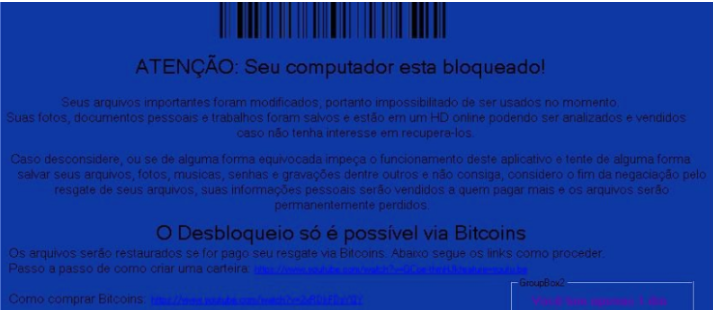
Co vlastně dělá RenLocker?
RenLocker, jak legitimní ransomware, šíří prostřednictvím e-mailové přílohy. Infikovaný soubor je připojen k e-mailu a poslal do tisíce uživatelů. Když uživatel otevře ji, virus nakazí počítač. Je to opravdu tak jednoduché. Proto musíte být velmi opatrní při otevírání e-mailů od neznámých odesílatelů. Internetoví podvodníci jako předstírat, že jsou legitimní společnost nebo vláda a že soubor je důležité faktury nebo dokumentu. Tímto způsobem, může vyvíjet tlak uživatele k otevření přílohy. Máš štěstí, RenLocker je jen scareware a ve skutečnosti nic nedělat. Ať to ponaučení, že musíte být opatrnější.
Když RenLocker stáhne na váš počítač, bude uzamknout obrazovku a zahájit o výkupné. Poznámka je v portugalštině a tvrzení, že soubory byly zašifrovány a že je třeba zaplatit určitou částku peněz v Bitcoins obnovit své soubory. Protože ve skutečnosti Nešifrovat soubory, není třeba platit. Vše, co musíte udělat je, odstranit RenLocker a můžete nadále používat váš počítač jako obvykle. I v případě, že to šifrovat soubory, doporučujeme nebude platit. Doufejme, že se nikdy dostat do této situace ale ransomware vývojáři velmi zřídka dešifrovat soubory. Jen obvykle berou peníze. V každém případě to by mělo být budíček o potenciální nebezpečí číhající na internetu. Chcete-li zajistit, že jste v bezpečí, Investujte do spolehlivé zálohování. Pokud máte, i v případě, že se zašifruje vaše soubory, bude vždy možné dostat je zpět ze zálohy. To může ušetřit spoustu peněz a nemůžeme zdůraznit dostatečně, jak důležité je mít zálohu. Do té doby je třeba odstranit RenLocker z vašeho počítače.
odstranění RenLocker
I přesto, že RenLocker ve skutečnosti Nešifrovat soubory, odstranění RenLocker může být stále poměrně složitý. Proto doporučujeme že používat anti-malware software. Pokud se pokusíte ručně odebrat RenLocker, může poškodit váš počítač. Průvodce, který pomůže vám správně smazat RenLocker najdete pod tímto článkem.
Offers
Stáhnout nástroj pro odstraněníto scan for RenLockerUse our recommended removal tool to scan for RenLocker. Trial version of provides detection of computer threats like RenLocker and assists in its removal for FREE. You can delete detected registry entries, files and processes yourself or purchase a full version.
More information about SpyWarrior and Uninstall Instructions. Please review SpyWarrior EULA and Privacy Policy. SpyWarrior scanner is free. If it detects a malware, purchase its full version to remove it.

WiperSoft prošli detaily WiperSoft je bezpečnostní nástroj, který poskytuje zabezpečení před potenciálními hrozbami v reálném čase. Dnes mnoho uživatelů mají tendenci svobodného soft ...
Stáhnout|více


Je MacKeeper virus?MacKeeper není virus, ani je to podvod. Sice existují různé názory o programu na internetu, spousta lidí, kteří tak notoricky nenávidí program nikdy nepoužíval a jsou je ...
Stáhnout|více


Tvůrci MalwareBytes anti-malware nebyly sice v tomto podnikání na dlouhou dobu, dělají si to s jejich nadšení přístupem. Statistika z takových webových stránek jako CNET ukazuje, že tento ...
Stáhnout|více
Quick Menu
krok 1. Odstraňte RenLocker pomocí nouzového režimu s prací v síti.
Odstranit RenLocker z Windows 7/Windows Vista/Windows XP
- Klepněte na tlačítko Start a vyberte položku vypnout.
- Vyberte možnost restartovat a klepněte na tlačítko OK.


- Začněte, kecal F8 při načítání při spuštění počítače.
- V části Rozšířené možnosti spuštění vyberte možnost Nouzový režim s prací v síti.


- Otevřete prohlížeč a stáhněte nástroj anti-malware.
- Použít nástroj odebrat RenLocker
Odstranit RenLocker ze systému Windows 8/Windows 10
- Na přihlašovací obrazovce systému Windows stiskněte tlačítko napájení.
- Klepněte a podržte stisknutou klávesu Shift a vyberte restartovat.


- Přejděte na Troubleshoot → Advanced options → Start Settings.
- Zvolte Povolit Nouzový režim nebo nouzový režim s prací v síti pod nastavení při spuštění.


- Klepněte na tlačítko restartovat.
- Otevřete webový prohlížeč a stáhněte odstraňovač malware.
- Pomocí softwaru můžete odstranit RenLocker
krok 2. Obnovení souborů pomocí nástroje Obnovení systému
Odstranit RenLocker z Windows 7/Windows Vista/Windows XP
- Klepněte na tlačítko Start a zvolte vypnutí.
- Vyberte možnost restartovat a OK


- Při načítání při spuštění počítače stiskněte klávesu F8 opakovaně otevřít rozšířené možnosti spuštění
- Zvolte příkazový řádek ze seznamu.


- Zadejte cd restore a klepněte na Enter.


- Zadejte v rstrui.exe a stiskněte klávesu Enter.


- Klepněte na tlačítko Další v novém okně a vyberte bod obnovení před infekci.


- Klepněte na tlačítko Další a klepněte na tlačítko Ano zahájíte obnovení systému.


Odstranit RenLocker z Windows 8/Windows 10
- Na přihlašovací obrazovce systému Windows klepněte na tlačítko napájení.
- Stiskněte a podržte klávesu Shift a klepněte na tlačítko restartovat.


- Vyberte si poradce a pokročilé možnosti.
- Vyberte možnost Příkazový řádek a klepněte na tlačítko restartovat.


- V příkazovém řádku vstup cd restore a klepněte na Enter.


- Napište rstrui.exe a klepněte na klávesu Enter.


- Klepněte na tlačítko Další v okně nové nástroje Obnovení systému.


- Zvolte bod obnovení před infekci.


- Klepněte na tlačítko Další a potom klepněte na tlačítko Ano Chcete-li obnovit systém.


